The Story of Stuff
Sisällysluettelo:
- Mitä suunnittelussa on?
- Aloitussivu
- Selausikkuna
- Välilehtivaihdin
- Hallitse sitä helposti
- MIUI vs Stock Android: Mikä on parempi?
- Vieritetään nopeasti
- Tumma tila on täällä
- Vaihda latauspaikka
- Estä ärsyttävät mainokset
- Tallenna tietoja
- #vertailu
- Useita hakukoneita
- Työpöytäsivusto
- Synkronointi on tärkeää
- Pika käännös
- Älä jäljitä
- Voinko poistaa ne
- 7 mahtavaa Google Chromen temppua tuottavuuden parantamiseksi
- Asennus muihin laitteisiin
- Taistelu parhaasta paikasta
Google Chrome johtaa mobiililaitteiden selainkilpailua suuremmalla markkinaosuudella. Se ei vaimenna kenenkään mieltä siitä, että uudet mobiiliselaimet kasvavat parin vuoden välein. Xiaomin MIUI-käyttöliittymä sisältää Mi-selaimen alusta lähtien taistelemaan hiljaa Chromen kanssa.

Jokainen Mi-puhelimen käyttäjä siirtyy usein Mi-selaimen ja Chromen välillä, etenkin kun sovellukset avaa linkin antamatta valita selainta. Se saattaa saada sinut ihmettelemään - eroavatko nämä kaksi jollain tavalla ja pitäisikö käyttää vain vai molempia?
Sitä me selvitämme täällä. Vertaamme Mi- ja Chrome-selainta löytääksemme ero niiden välillä.
Mitä suunnittelussa on?
Aloitetaan ensin käyttöliittymästä.
Aloitussivu
Chrome tarjoaa yksinkertaisen aloitussivun, jossa on hakupalkki, muutama muokattavissa oleva pikavalinta ja ehdotetut artikkelit. Välilehtivaihdin ja valikkokuvake sijaitsevat oikeassa yläkulmassa.

Mi-selaimen aloitussivulla on monia asioita. Yläosassa on hakupalkki, jota seuraa muokkaamattomia verkkosivustojen pikakuvakkeita. Sitten saat yhden tai kaksi ehdotettua linkkiä. Täällä on enemmän.

Heti kun vierität alas kohti ehdotettuja linkkejä, selain vie sinut täysin uuteen kohtaan, josta löydät trendikkäitä uutisia monista aiheista, kuten kriketti, politiikka, terveys jne. Jotta poistuisit hulluudesta maailmasta, tarvitset joko napauttaa selaimen aloituspainiketta tai avata verkkosivusto.

Onneksi jos Mi-selaimen aloitussivu ei vastaa mieleiseesi, voit muuttaa sen mukautetulle aloitussivulle. Se poistaa ärsyttävän uutissyötteen käytöstä.
Selausikkuna
Selausikkunan asettelu on erilainen molemmissa sovelluksissa. Chrome sijoittaa jokaisen vaihtoehdon yläreunaan. Mi Selain tarjoaa kätevän palkin alareunassa, joka sisältää navigoinnin säätimet, välilehden vaihtimen, lukutilan ja asetukset. Pidän palkista siitä, että navigoinnista tulee autuus.


Välilehtivaihdin
Vaikka jotkut mieluummin pystyasettelut, toiset voivat kuvitella vaakasuuntaisia näkymiä. Ottaen huomioon molemmat, Mi Browser tarjoaa molemmat asettelut välilehdenvaihtimelle (voidaan muuttaa kohdassa Asetukset> Lisäasetukset> Monien ikkunoiden hallinta). Lisäksi selain tarjoaa myös helposti käytettävissä olevat painikkeet inkognito-tilaan ja kaikkien välilehtien sulkemiseen. Valitettavasti joudut elämään vertikaalisen asettelun kanssa Chromessa.


Hallitse sitä helposti
Eleet epäilemättä helpottavat elämäämme, sillä voit suorittaa tiettyjä toimintoja napauttamatta. Vaikka molemmat selaimet tukevat eleitä, Chrome murskaa Mi-selaimen tarjoamalla niistä enemmän. Esimerkiksi pyyhkäisemällä osoiterivillä vasemmalle tai oikealle, vaihda välilehtiä, pyyhkäisemällä ylhäältä alas ja avataksesi välilehtivaihteen, ovat joitain Chromen tukemista eleistä.
Mi-selain tukee vain yhtä elettä - pyyhkäise sivulta oikealle tai vasemmalle. Vaikka tämän eleen oletusarvo on mennä taaksepäin tai eteenpäin, voit muuttaa sitä vaihtaaksesi välilehtiä asetuksissa. Se tukee myös välilehtivaihtimien sulkemisen yleistä elettä pyyhkäisemällä niitä.
Myös ohjaamalla Tech

MIUI vs Stock Android: Mikä on parempi?
Vieritetään nopeasti
Mi Browser tarjoaa kaksi ylimääräistä vieritysmoodia - nopea vieritys ja vieritys äänenvoimakkuuspainikkeilla. Entinen aktivoituu automaattisesti pitkillä sivuilla, kun taas toinen on otettava käyttöön selaimen asetuksissa. Chrome tukee vain perusvieritysvaihtoehtoa eikä mitään hienoa.

Tumma tila on täällä
Jos olet kova pimeän tilan fani, Mi Browser on antanut sinulle suojan. Voit ottaa sen käyttöön vain kahdella kosketuksella. Sama pätee lukutilaan. Aktivointivaihtoehto, joka on saatavana kahdesta kohdasta - ylä- ja alapalkista. Helposti saatavilla oleva lukutila poistaa kaikki häiritsevät elementit ja antaa sinun keskittyä vain tekstiin. Voit asettaa teeman, mukauttaa fonttia ja jopa ajoittaa lukutilan.


Päinvastoin, vaikka Android-käyttöjärjestelmässä Chrome tukee lukemista ja tummaa tilaa, Mi-selaimen ominaisuudet tuntuvat luonnollisemmilta, tavoitettavissa ja mukautettavilta. Chromessa on jompaakumpaa tilaa käytettävä jokaiselle sivulle erikseen, toisin kuin Mi, joka aktivoi sen oletuksena koko selausistunnosi.


Vaihda latauspaikka
Latauspaikan mukauttaminen ei ehkä ole tärkeä tekijä monille, mutta olen varma, että jotkut käyttäjät haluavat pitää asiat järjestettyinä. Sieltä on kätevää ladata sijainnin muuttaminen oletuskansiosta. Onneksi Mi-selain tukee latauskansion vaihtamista, kun taas Chrome antaa sinun vaihtaa latauspaikan SD-kortiksi.
Estä ärsyttävät mainokset
Yhdessäkään kahdesta selaussovelluksesta ei ole alkuperäistä kykyä estää mainoksia. Voit kuitenkin poistaa ponnahdusikkunat käytöstä molemmissa.
Tallenna tietoja
Vaikka Androidin mukana tulee natiiviasetus sovellusten datan käytön vähentämiseksi, molemmat sovellukset tarjoavat erillisen tietosäästötilan, joka otetaan automaattisesti käyttöön kaikilla sivuilla. Ainoa ero on se, että Chrome on tarpeeksi ystävällinen osoittamaan tietomäärän, jonka se on tallentanut ajan myötä.

Myös ohjaamalla Tech
#vertailu
Napsauta tätä nähdäksesi vertailuartikkelisivummeUseita hakukoneita
Vaikka Chrome on Googlen tuote, sen avulla voit muuttaa oletushakukonetta. Sama pätee Mi-selaimeen, jonka avulla voit myös vaihtaa hakukonetta.
Työpöytäsivusto
Oletetaan, että et pidä tietyn verkkosivuston mobiiliversiosta. Voit hakea Chromen avulla kyseisen verkkosivuston työpöydänäkymän. Toiminnallisuus on melko kätevä ominaisuuksissa, jotka koskevat vain työpöytäversiota.

Synkronointi on tärkeää
Vihaat tai rakastakaa sitä, historian ja kirjanmerkkien synkronointi on yksi tapa, jolla Chrome loistaa. Käytit sitten iOS-järjestelmää tai selaat tietokoneesi kautta, voit käyttää Android-laitteellasi luomia kirjanmerkkejä tai päinvastoin.
Päinvastoin, vaikka voit synkronoida Mi-selaimen selaustoiminnot Mi Cloudiin, tietoihin pääsee vain muissa MIUI-laitteissa.
Pika käännös
Google Chrome tunnetaan kääntämällä verkkosivuja tehokkaasti. Ominaisuus on myös osa sen mobiilisovelluksia, vaikka sitä ei ole Mi-selaimessa.

Älä jäljitä
Vaikka molemmat selaimet tukevat inkognito-tilaa, Chrome tarjoaa myös Älä seuraa -ominaisuutta. Etkö ole varma kummankaan turvallisuudesta.
Voinko poistaa ne
Kyllä ja ei. Molemmat toimitetaan esiasennettuna MIUI-laitteiden järjestelmäsovelluksiksi, joten et voi poistaa niitä käytöstä tai poistaa niitä. Voit kuitenkin kokeilla onneasi Google Chromen avulla muilla Android-puhelimilla.
Myös ohjaamalla Tech

7 mahtavaa Google Chromen temppua tuottavuuden parantamiseksi
Asennus muihin laitteisiin
Voit asentaa ja nauttia Chromesta eri alustoille - Android, iOS, macOS tai Windows. Valitettavasti samaa ei voida sanoa Mi-selaimesta, koska se on rajoitettu vain MIUI: ta käyttäviin laitteisiin.
Lataa Google Chrome
Taistelu parhaasta paikasta
Sivut latautuvat melkein heti molemmille selaimille, enkä nähnyt merkittävää viivettä kummassakaan selaimessa. Joten nopeus ei ole ongelma. Yleisen kokemuksen suhteen nautin Mi-selaimen käytöstä. Vaihtaminen kokonaan Chromesta Mi-selaimeen on kuitenkin vaikeaa. Vaikka Mi Browser tarjoaa paremman navigointi- ja lukemiskokemuksen, Chrome saa sinut voimakkaasti riippuen siitä, oletko käyttänyt sitä eri alustoilla.
Mi-selain haastaa edelleen joitain perusvaihtoehtoja ja rajoittaa edelleen toimintaansa vain MIUI-ekosysteemissä. Jos omistat Xiaomin valmistaman puhelimen tai tabletin, sinun tulee antaa se lyhyt ja käyttää sitä yhdessä Chromen kanssa.
Seuraava: Etsitkö Chrome-vaihtoehtoja? Katso, kuinka Microsoftin Edge-selain menee Chromen kanssa alla olevasta linkistä.
Dropbox vs google -kuvat: kumpaa käyttää valokuvien tallentamiseen…

Valokuvien tallentaminen pilveen säästää tilaa puhelimessa. Selvitä, mitä tallennuspalvelua Google Photosin ja Dropboxin välillä käytetään valokuvien varmuuskopiointiin Androidilla.
Google-valokuvat vs. Google-asema: kumpaa käyttää tallentaaksesi…

Hämmentynyt Google Kuvat ja Google Drive? Älä ole. Kerromme sinulle, kumpi valita valokuvien tallentamisen yhteydessä.
Opera-selain vs. Opera Mini: kumpaa kannattaa käyttää
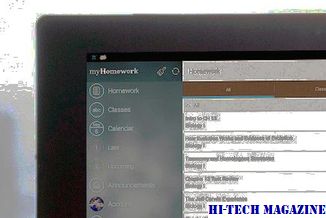
Haluatko oppia ero Opera-selaimen ja Opera Mini -sovelluksen välillä? Hämmentynyt mikä selain on parempi älypuhelimellesi ja miksi? Opi tässä perusteellisessa oppaassa.







